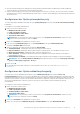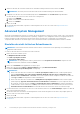Users Guide
Table Of Contents
- Dell Command | Configure Version 4.4 – Benutzerhandbuch
- Einführung in Dell Command | Configure 4.4
- Konformität mit der Windows SMM Security Mitigations Table (WSMT) für Dell Command | Configure 4.4
- Verwendung der grafischen Benutzeroberfläche für Dell Command | Configure 4.4
- Zugriff auf Dell Command | Configure in Windows-System
- Zugriff auf Dell Command | Configure in Linux
- Dateien und Ordner von Dell Command | Configure
- Zugriff auf die Dell Command | Configure GUI
- Erstellen eines BIOS-Pakets unter Verwendung der GUI
- Konfigurieren der allgemeinen Einstellungen
- Konfigurationsoptionen
- Konfigurieren des Setup, des Systems und der Festplattenlaufwerk-Kennwörter
- Löschen von Kennwörtern für Setup, System und Festplattenlaufwerk über das vorhandene Kennwort
- Bildschirm „Kennwortschutz“
- Konfigurieren der Option autoon
- Konfigurieren der Startreihenfolgeoption
- Bildschirm „Startreihenfolge“
- Hinzufügen eines neuen Geräts zur Startreihenfolge
- Startreihenfolgetyp
- Konfigurieren der Option primarybatterycfg
- Konfigurieren der Option advbatterychargecfg
- Konfigurieren der Option peakshiftcfg
- Optionen für die Kennwortkonfiguration
- Konfigurieren der Option keyboardbacklightcolor
- Advanced System Management
- Validierung der BIOS-Option
- Exportieren der BIOS-Konfiguration
- Zielsystemkonfiguration
- Protokolldetails im Paketverlauf
- Fehlerbehebungsszenarien in Dell Command | Configure 4.4
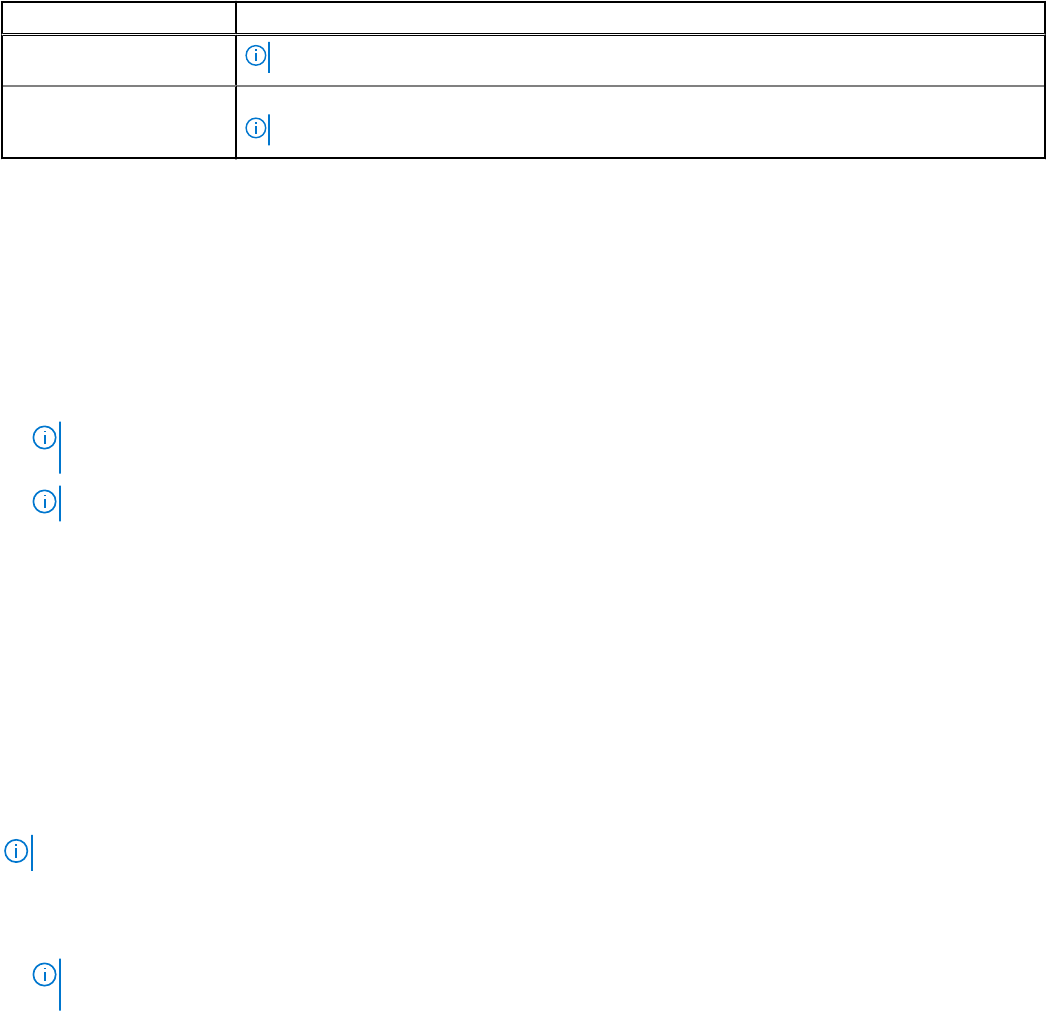
Tabelle 2. Konfigurationsoptionen (fortgesetzt)
Optionen Beschreibung
ANMERKUNG: Sie können diese Option nur in Erweiterte Ansicht anzeigen.
Status Zeigt den Status der Optionen für die geladene Konfiguration an.
ANMERKUNG: Die Spalte Status wird nur dann angezeigt, wenn Sie validieren.
Konfigurieren des Setup, des Systems und der Festplattenlaufwerk-
Kennwörter
Sie können das Setup-Kennwort (setuppwd), das auch als BIOS-Kennwort bekannt ist, das Systemkennwort (syspwd) und das
Festplattenkennwort (hddpwd) einstellen oder ändern.
So bearbeiten Sie das Setup-, System- oder Festplattenkennwort:
1. Im Modus Bearbeiten klicken Sie das Kontrollkästchen Festzulegender Wert der erforderlichen Option an.
Der zugehörige Kennwort-Bildschirm wird angezeigt.
ANMERKUNG: Um das Kennwort als Klartext anzuzeigen, wählen Sie Kennwort anzeigen. Wenn Sie Kennwort anzeigen
wählen, dann wird das Textfeld Kennwort bestätigen nicht angezeigt. Geben Sie das Kennwort in das Textfeld Kennwort ein.
ANMERKUNG: Die Setup- und Systemkennwörter müssen mindestens vier Zeichen enthalten.
2. Geben Sie das gleiche Kennwort in das Textfeld Kennwort bestätigen ein, um das Kennwort zu bestätigen.
Wenn beide Einträge übereinstimmen, dann wird ein grünes Häkchen neben dem Textfeld Kennwort bestätigen angezeigt. Ein rotes
X-Symbol wird angezeigt, wenn die beiden Einträge nicht übereinstimmen.
3. Klicken Sie auf EINREICHEN.
4. Um die Änderungen anzuwenden, exportieren Sie die Konfiguration im .ini- oder .exe-Format. Siehe Exportieren der BIOS-
Konfiguration.
Löschen von Kennwörtern für Setup, System und Festplattenlaufwerk
über das vorhandene Kennwort
Sie können die konfigurierten Setup-, System- und Festplattenlaufwerk-Kennwörter über das vorhandene Kennwort löschen.
ANMERKUNG: Es ist nicht möglich, das Kennwort zu löschen ohne das vorhandene Kennwort zu kennen.
So löschen Sie die Kennwörter:
1. Klicken Sie im Modus Bearbeiten auf das Textfeld Einzustellender Wert der erforderlichen Option.
Der zugehörige Kennwort-Bildschirm wird angezeigt.
ANMERKUNG:
Um das Kennwort als Klartext anzuzeigen, wählen Sie Kennwort anzeigen. Wenn Sie Kennwort anzeigen
wählen, dann wird das Textfeld Kennwort bestätigen nicht angezeigt.
2. Geben Sie eine Leerstelle im Textfeld Kennwort ein.
3. Geben Sie eine Leerstelle im Textfeld Kennwort bestätigen ein, um das Kennwort zu bestätigen.
Wenn beide Einträge übereinstimmen, wird ein grünes Häkchen neben dem Textfeld Kennwort bestätigen angezeigt. Ein rotes X-
Symbol wird angezeigt, wenn die beiden Einträge nicht übereinstimmen.
4. Klicken Sie auf EINREICHEN.
5. Um die Änderungen anzuwenden, exportieren Sie die Konfiguration im .ini- oder .exe-Format. Siehe Exportieren der BIOS-
Konfiguration.
Bildschirm „Kennwortschutz“
Beim Exportieren einer Datei oder eines Berichts mit dem System- oder Setup-Kennwort wird ein Bildschirm mit Passwortschutz
angezeigt. Für das Exportieren der Datei mit dem Kennwort als Klartext, klicken Sie auf Fortfahren. Um die Datei ohne Kennwort zu
exportieren, klicken Sie auf Mask.
12
Verwendung der grafischen Benutzeroberfläche für Dell Command | Configure 4.4